विंडोज 10 यूएसबी रिकवरी ड्राइव कैसे बनाएं

विंडोज 10 रिकवरी ड्राइव बनाने से आप फ्लैश ड्राइव से बूट कर सकते हैं और समस्या के निवारण में मदद करने के लिए उन्नत स्टार्टअप विकल्पों का उपयोग कर सकते हैं।
विंडोज 10 में रिकवरी करने के लिए पहले से ज्यादा तरीके हैं औरअपने सिस्टम के साथ-साथ अधिक उन्नत स्टार्टअप विकल्प (विंडोज 8.1 में लोगों के समान) का बैकअप लें, लेकिन विंडोज के अन्य संस्करणों की तरह, एक समय ऐसा भी आ सकता है जब आप कुछ गड़बड़ होने पर बूट करने में असमर्थ हों।
पुनर्प्राप्ति ड्राइव बनाना आपको USB ड्राइव से बूट करने और उन्नत स्टार्टअप विकल्पों तक पहुंचने की अनुमति देता है। फिर आप उन टूल का उपयोग बूट की मदद करने और समस्या का निवारण करने में कर सकते हैं।
विंडोज 10 रिकवरी ड्राइव
विंडोज 10 के लिए रिकवरी ड्राइव बनाना विंडोज 8.1 के लिए एक बनाने की तरह है। सर्वोत्तम परिणामों के लिए, एक फ्लैश ड्राइव को पकड़ो जो कम से कम 16 जीबी है और इसे अपने पीसी में प्लग करें। फिर प्रकार: रिकवरी ड्राइव खोज फ़ील्ड में और Enter दबाएं। या शीर्ष पर परिणामों से बनाने के विकल्प का चयन करें।
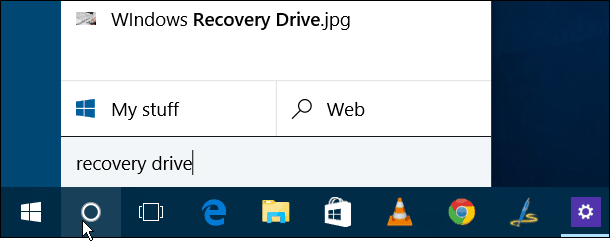
वह पुनर्प्राप्ति ड्राइव बनाने के लिए विज़ार्ड लॉन्च करेगा। सुनिश्चित करो 'पुनर्प्राप्ति ड्राइव के लिए सिस्टम फ़ाइलों का बैकअप लें जाँच की है और अगला क्लिक करें।
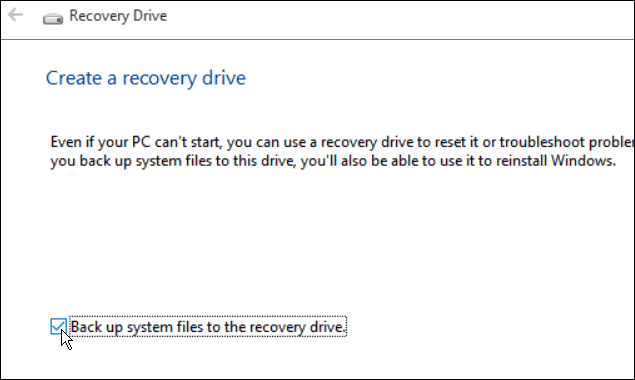
अब फ्लैश ड्राइव का चयन करें जिसे आप अपने पुनर्प्राप्ति के लिए उपयोग करना चाहते हैं और अगला क्लिक करें।
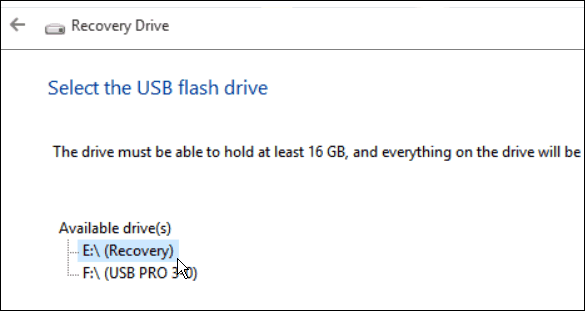
अगली स्क्रीन पर, अपनी पुनर्प्राप्ति ड्राइव बनाने की प्रक्रिया शुरू करने के लिए बनाएँ पर क्लिक करें; इसे पूरा करने में बस कुछ मिनट लगने चाहिए। ध्यान रखें कि यह ड्राइव के सभी डेटा को हटा रहा है।
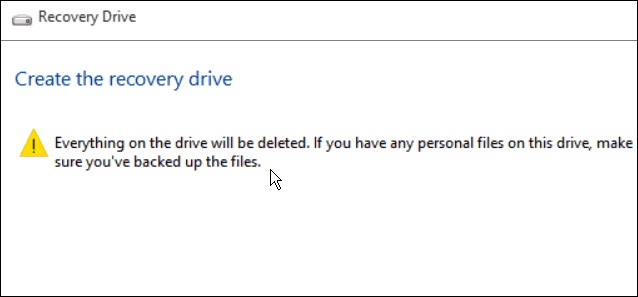
यह ध्यान रखें कि ड्राइव का सारा डेटा डिलीट हो जाता है।
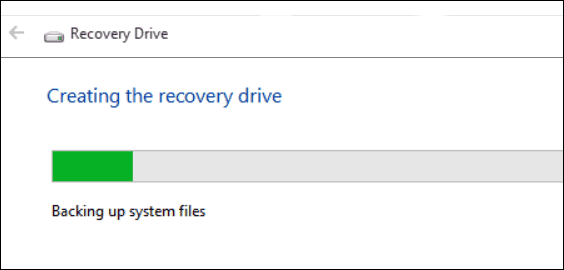
बस! अब ड्राइव को सुरक्षित स्थान पर रखना सुनिश्चित करें ताकि आप भविष्य में जरूरत पड़ने पर इसका उपयोग कर सकें।
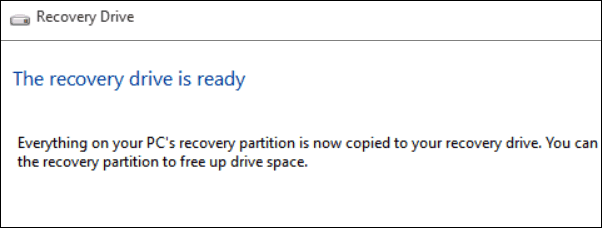
उन्नत बूट विकल्प
यदि आप किसी भी विंडोज 10 में बूट करने में असमर्थ हैंकारण, आप रिकवरी ड्राइव से बूट कर सकते हैं और समस्या का निवारण करने और अपने सिस्टम को चलाने और चलाने के लिए उन्नत विकल्पों का एक मेनू प्राप्त करेंगे।
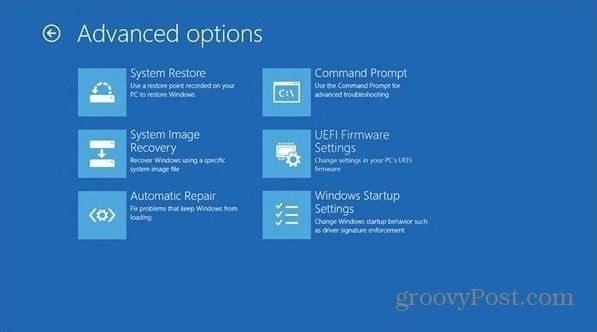
Microsoft के नए ऑपरेटिंग सिस्टम पर अधिक जानकारी के लिए,विंडोज 10 लेखों के हमारे संपूर्ण संग्रह को देखना सुनिश्चित करें। इसके अलावा, अपने सिस्टम को चालू करने और चलाने में अधिक मदद के लिए, और सामान्य रूप से विंडोज 10 चर्चा में, विंडोज 10 फोरम में शामिल हों।










एक टिप्पणी छोड़ें